Dopo la guida su come usare e configurare OBS per una buona streaming ti spiegherò come dare più qualità alle live con StreamLabs
Di sicuro vedendo le live streaming degli Streamer più famosi, o anche dei meno conosciuti, avrai notato che durante le loro live quando qualcuno si iscrive o fa una donazione appare a schermo una breve animazione con un suono.
StreamLabs permette di aggiungere alle live vari effetti tra cui questo, per usarlo vi basterà cliccare qui e accedere o con il vostro account Twitch o con YouTube.
Una volta aperto ti ritroverai davanti a questa finestra, un consiglio che ti do è di scaricare StreamLabs+OBS, perché oltre ad essere più pratico ti farà anche consumare meno CPU visto che non dovrai tenere aperto OBS e la pagina internet di StreamLabs contemporaneamente.
In questa guida parlerò sia della versione web che della versione desktop
Come prima scheda in entrambi troverai la Dashboard, dove potrai vedere le statistiche delle trasmissioni passate, le attività recenti come i follow e le donazioni, potrai cliccare su metodo di pagamento per aggiungerne uno.
Su My Donation potrai trovare la lista di tutti i vostri donatori, la top dei migliori, la lista di quelli bannati e, nel caso usaste Twitch, anche la lista dei donatori dei cheers; nella scheda My Subscribers troverete l’elenco di tutti quelli che si sono iscritti.
In Shared Access potete incaricare altre persone fidate della gestione del vostro canale e di StreamLabs, per aiutarvi durante la live, per esempio, e potervi così concentrare sulla live e non sul lato tecnico di StreamLabs
La sezione api Settings è una funzione avanzata nel caso aveste creato un app apposita per le stream, su Donation Settings potete configurare le impostazioni delle donazioni e il metodo di pagamento
Se vuoi collegare altri account, fallo andando su Account Settings dove potrai linkare Twitch, YouTube, Facebook, periscope e mixed.
Passiamo alla parte più importante di StreamLabs, la creazione di Widget per le proprie stream
Sotto la sezione Widget potrai trovare gli Alert Box che serviranno a far apparire a schermo degli avvisi multimediali ogni volta che gli spettatori vi seguiranno, faranno un sub a pagamento, doneranno, ti hosteranno, ti doneranno bit o ti manderanno un Raid.
StreamLabs ci mette a disposizione delle GIF, immagini, effetti audio predefiniti ma possiamo aggiungere i nostri media personali caricandoli dal nostro PC sul sito.
Ci sono un sacco di impostazioni da poter cambiare ma sono abbastanza intuitive e vanno a seconda dei vostri gusti come la durata dell’alert, il font da usare, allineamento del testo all’immagine ecc..
Come aggiungere il widget alla live tramite OBS
Questo procedimento vale sia per gli Alert Box che per tutti gli altri widget di Stream Labs.
Per far apparire queste animazioni nelle live ci basterà copiare il link che troviamo in cima alla pagina del widget
Una volta copiato bisogna aprire OBS e nelle fonti aggiungere “Browser”, copiare il link nell’URL e ridimensionare e spostare il quadrante in cui vogliamo far apparire l’Alert Box, per sapere se tutto è andato a buon fine una volta terminata la procedura potete tornare su StreamLabs e premere sul bottone del test dell’alert che volete testare.
Se usate l’applicazione StreamLabs+OBS la procedura sarà molto più semplice e intuitiva, ti basterà infatti andare sulla sezione editor e nelle sources cliccare sul tasto +, ti comparirà una finestra dove oltre alle classiche fonti di OBS ci saranno anche tutti i Widget da poter aggiungere direttamente senza copiare il link dalla pagina Web e da poter personalizzare direttamente nell’applicazione.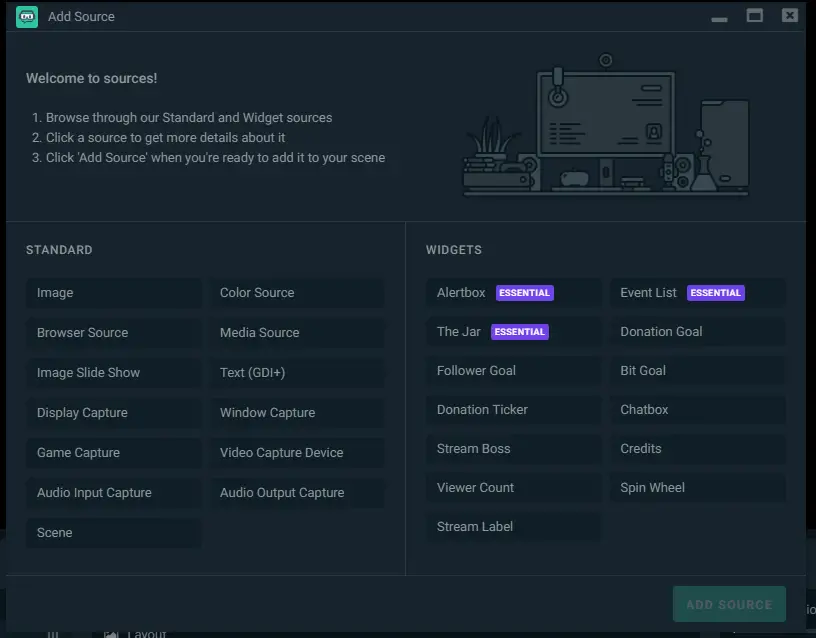
Gli altri Widget che potrai trovare su StreamLabs sono:
- Event List: una lista degli eventi che si verificano durante la stream come iscrizioni e donazioni che scorreranno di continuo
- Il bicchiere (The Jar): un bicchiere che si andrà via via riempiendo con delle biglie ogni qualvolta qualcuno si iscrive, dona ecc..
- Donation, Follower, Bit Goal: una barra dove si potrà prefissare un traguardo di follower, donazioni o bit che si riempirà
- Donation Ticker: Farà scorrere i nomi dei donatori più recenti
- ChatBox: un riquadro dove scorrerà la chat della live su twich o youtube
- Stream Boss: simile alla barra del traguardo, farà comparire un riquadro con un Boss che ha un certo numero di punti vita, ogni azione compiuta dagli utenti come donare e iscriversi toglierà vita a questo Boss
- Crediti: Una lista di chi ha donato, si è iscritto, ha donato, ha collaborato ecc.. da mettere alla fine della live come ringraziamento
- Contatore di spettatori: metterà un piccolo contatore con gli spettatori attualmente connessi alla live
- Ruota della Fortuna: una vera e propria ruota della fortuna dove potremo decidere i premi e quando farla girare durante la live per far vincere un utente casuale della live
Chi scaricherà StreamLabs+OBS potrà inoltre trovare una galleria con dei Layout sia statici che dinamici già fatti da poter scaricare e personalizzare per usarli nella propria live.
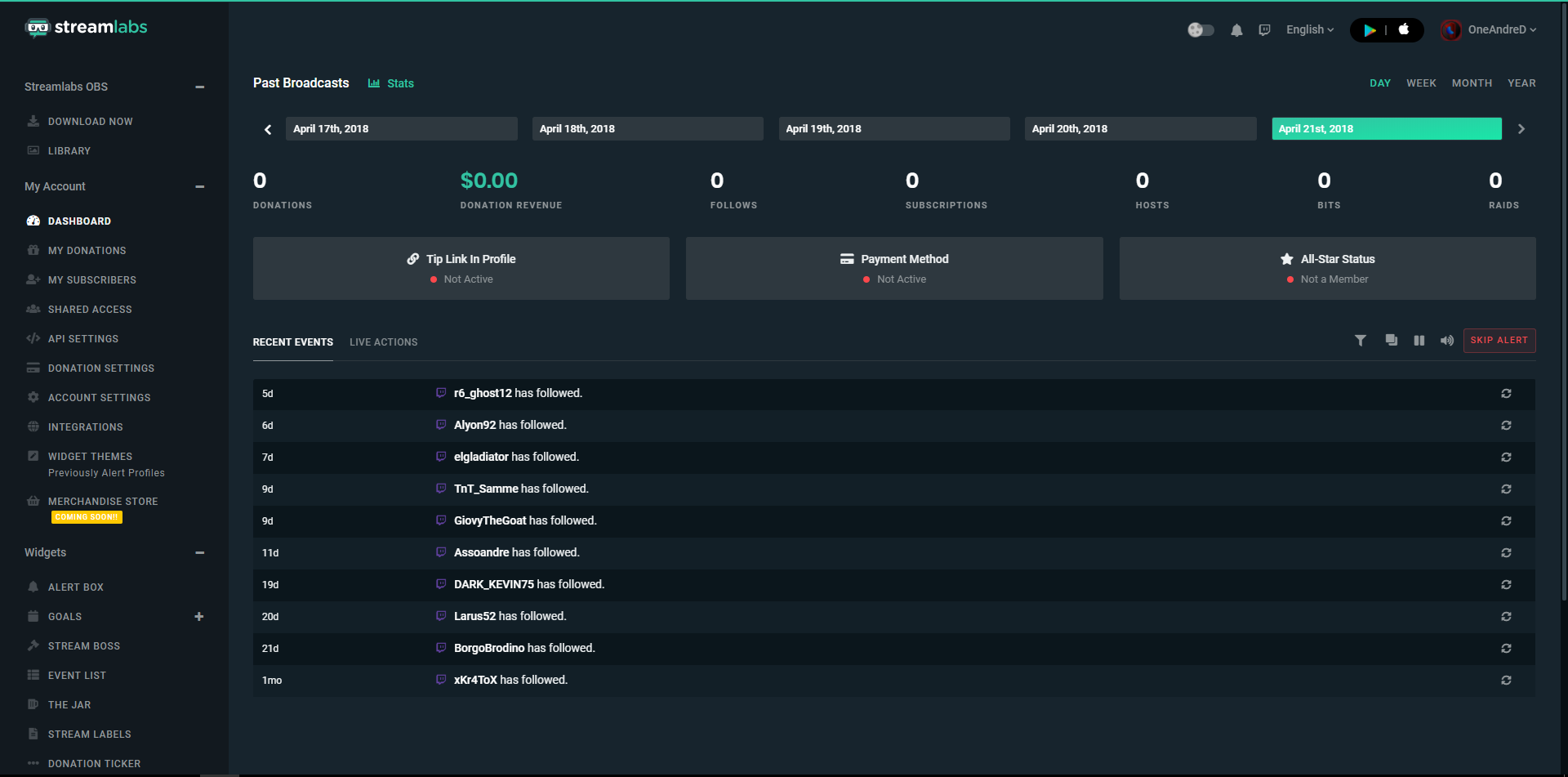
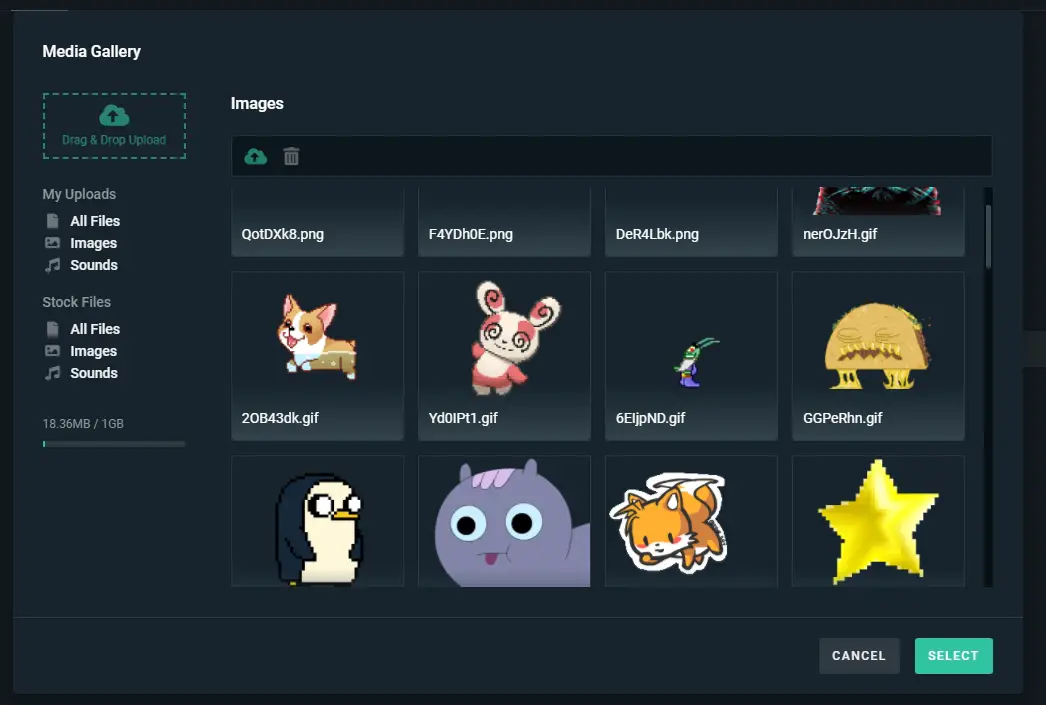
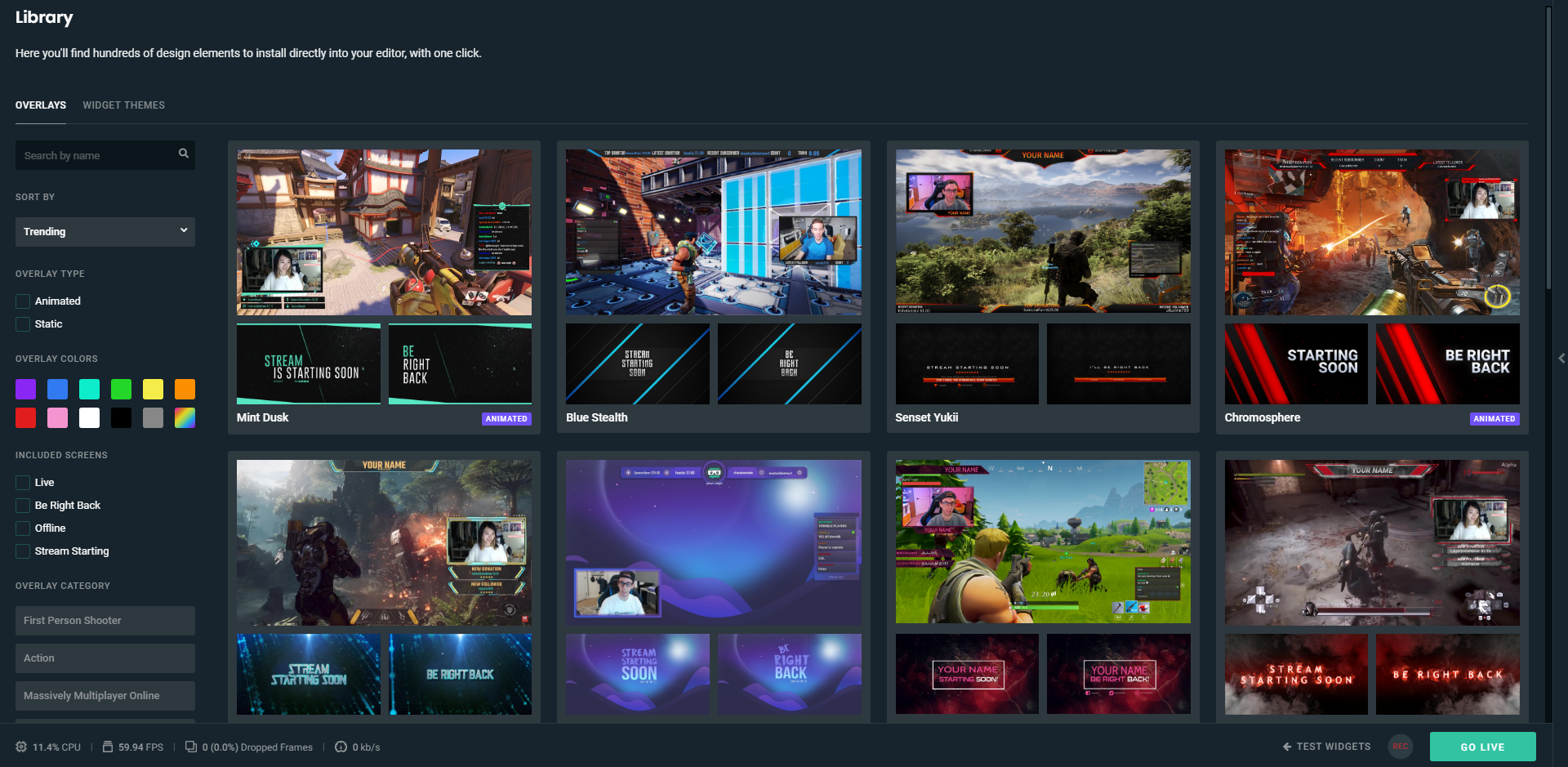
Ottimo lavoro ma i consigli sono veramente super basici…
Vorrei poter approfondire l’argomento.
Salve. Io non riesco a trovare più la fonte Browser per inserire i link dei vari widget di streamlabs. Ho la versione 22.0.2 di OBS. Che cosa devo fare? Devo attivare qualcosa nelle impostazioni prima di visualizzarla nelle fonti?
Grazie.
Io ho provato ad aggiungere i widget sullo schermo, esempio “il numero dei followes”.
Premetto che faccio streaming su Facebook ;
Uso streamlabs obs e quando vado in live e qualcuno mi guarda, la cosa strana è che il widget dei follower non conteggia rimane a 0. Mi servirebbe un aiuto se qualcuno di voi ci è riuscito. Grazie